はじめに
Webex App 44.2 のバージョンで追加されたサイドバーのカスタマイズについて紹介します。
本記事執筆時点で Webex App のバージョンは 44.2、2024年2月時点での情報となります。
機能紹介
Webex App 44.2 から Webex App 上のサイドバーをカスタマイズ出来るようになりました。チームや連絡先、ボイスメールのアイコンなど順番を変更することが出来るため、好みにあわせて位置の調整が出来るようになっています。
この機能は Windows 版 / Mac 版のみ利用可能です。
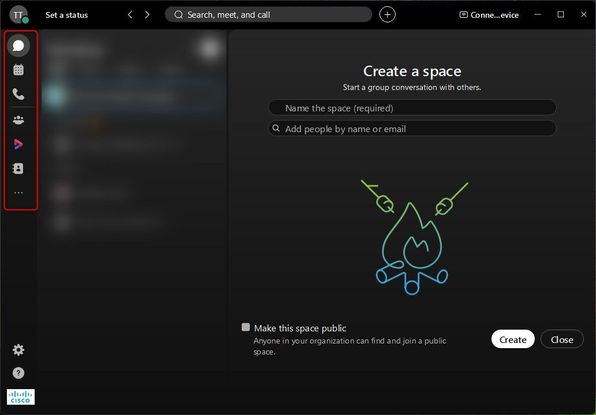
サイドバーのカスタマイズ方法は以下二通りあり、それぞれ記載します。
- 組織で統一したサイドバーを利用する
- ユーザ個々で変更可能なサイドバーを利用する
組織で統一したサイドバーを利用する
組織で統一したサイドバーを利用する場合は以下の手順で設定を行います。
1. Control Hub (admin.webex.com) に管理者権限でログインする。
2. [組織設定] > [Webex サイドバーのカスタマイズ] より [デフォルトビューをカスタマイズ] をクリックする。

3. [サービス、アプリ、ウェブサイトのショートカットを配置] よりドラッグアンドドロップで順番の変更が可能となります。

ユーザ個々で変更可能なサイドバーを利用する
1. 管理者権限で Control Hub にログイン後、[組織設定] > [Webex サイドバーのカスタマイズ] より [デフォルトビューをカスタマイズ] をクリックする。
2. [ユーザーのカスタマイズを許可] の設定を有効化し、保存する。
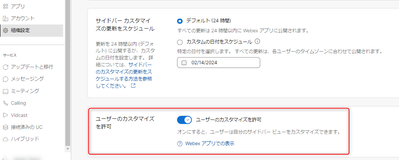
3. Webex App の [設定] > [アピアランス] > [アプリのサイドバー] からカスタマイズすることが出来るようになります。

注意事項
この機能を利用する場合の注意事項は以下のとおりです。
- [Messaging] [Meetings] [Calling] の3アイコンは位置の並び替えや表示または非表示を変更することが出来ません。これらはユーザのライセンス割当状況に応じて自動的に表示、非表示となります。
- ユーザにサイドバーのカスタマイズを許可しても変更できるのは並び順のみで、アイコンの追加、削除は不可となります。
- 変更の反映までには最大24時間かかる場合があります。24時間経過しても変更されない場合は再ログインをお試しください。
参考情報
Customize the navigation sidebar in Webex App